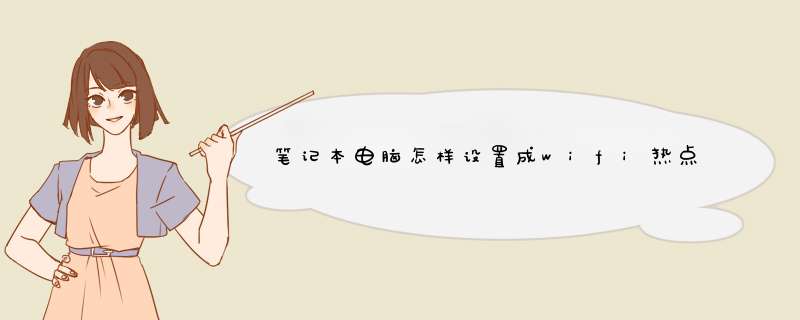
下面的几个情况您可以参考
1、以管理员身份运行命令提示符:
快捷键win+R→输入cmd→回车
2、启用并设定虚拟WiFi网卡:
运行命令:netsh wlan set hostednetwork mode=allow ssid=wuminPC key=wuminWiFi
此命令有三个参数,mode:是否启用虚拟WiFi网卡,改为disallow则为禁用。
ssid:无线网名称,最好用英文(以wuminPC为例)。
key:无线网密码,八个以上字符(以wuminWiFi为例)。
以上三个参数可以单独使用,例如只使用mode=disallow可以直接禁用虚拟Wifi网卡。
开启成功后,网络连接中会多出一个网卡为“Microsoft Virtual WiFi Miniport Adapter”的无线连接2,为方便起见,将其重命名为虚拟WiFi。若没有,只需更新无线网卡驱动就OK了。
3、设置Internet连接共享:
在“网络连接”窗口中,右键单击已连接到Internet的网络连接,选择“属性”→“共享”,勾上“允许其他······连接(N)”并选择“虚拟WiFi”。
确定之后,提供共享的网卡图标旁会出现“共享的”字样,表示“宽带连接”已共享至“虚拟WiFi”。
4、开启无线网络:
继续在命令提示符中运行:netsh wlan start hostednetwork
(将start改为stop即可关闭该无线网,以后开机后要启用该无线网只需再次运行此命令即可)
至此,虚拟WiFi的红叉叉消失,WiFi基站已组建好,主机设置完毕。笔记本、带WiFi模块的手机等子机搜索到无线网络wuminPC,输入密码wuminWiFi,就能共享上网啦!
附:显示无线网络信息命令:netsh wlan show hostednetwork
虚拟无线AP发射的WLAN是802.11g标准,带宽为54Mbps。
笔记本开热点的方法是:1、打开电脑的设置,点击网络和Internet;
2、点击最左侧的移动热点;
3、打开热点的按钮,再点编辑按钮;
4、在d出的框中,可以对热点的网络名称,密码进行设置,点击保存以后就可以了;
5、打开你手机的WLAN,在里面会出现你刚才电脑设置的热点名称,点击连接,输入密码后,就能连上了。
先用简单的语言来说一下什么是WiFi热点?把设备的自身信号转换成WiFi信号并发送出去,让另外的随身携带的设备(包括平板、笔记本、手机)能够连接网络并实现上网。
今天我们来说两种开启热点的方法,很明显两个热点的设备不一样。首先是笔记本设置WiFi热点,就是另外的设备通过这台笔记本来连接WiFi;另外一个是开启手机WiFi热点,那另外的设备就通过手机来实现上网。
两种应用都较为普遍,所以我们放到一起来说。
一、笔记本电脑如何设置WiFi热点?
打开电脑后,打开笔记本电脑的「控制面板」—「网络和Internet」
点击「网络和共享中心」,找到管理无线网络,并打开。
编辑
然后进去添加无线网络,我们选择“创建临时网络”,
再选“手动连接到无线网络”,再下一步。
这时候需要填写网络名、安全类型选WEP即可,设置安全密钥,勾选“保存这个网络”。设置完成就会显示“网络已经可以使用”就能关闭这个对话框了。
然后回到管理无线网络面板界面,找到“更改适配器设置”,
右击“以太网”,选择点击“属性”
编辑
在共享中打开“允许其他网络通过此计算机的internet连接”。
这时候笔记本WiFi热点已经设置完成,其他需要通过笔记本上网的设备,只需要搜索到网络名称,并输入密码就可以上网了。
二、手机开启WiFi热点
首先打开手机的移动蜂窝数据,保证手机能够正常上网。
打开手机设置,找到无线和网络设置,点击手机网络共享。
编辑
这时候就可以设置WLAN热点,在d出的对话框就能够设置热点名称和密码。
然后保存,就会提示热点完成。这样就可以用其他设备使用这个热点上网了。
步骤都写的很清晰了,没有一步步截图想必大家也都能够看得懂。
第一个要一定是无线功能完好的笔记本才行,第二个手机开启WiFi这个是安卓系统的设置步骤,不同品牌略有小差异,但是大体流程没问题的。
1. 开机进系统。开始的位置鼠标右键,选择【设置】选项
2. 选择【网络和Internet】
3. 点选【移动热点】,右边的选项点选开启移动热点功能
4. 选择所要分享的网络连线后,可以按【编辑】来修改所要分享的网络名称/密码/频带
5. 编辑所要分享的网络名称/密码/频带编辑所要分享的网络名称/密码/频带
6. 完成后,可在功能页面看到正在连线此移动热点的设备。
欢迎分享,转载请注明来源:内存溢出

 微信扫一扫
微信扫一扫
 支付宝扫一扫
支付宝扫一扫
评论列表(0条)